每個 HubSpot 帳戶都包含數個預設物件,例如聯絡人、公司、交易、列表、專案和服務。如果您的企業以其他名稱稱呼物件,您可以變更這些預設物件的名稱。
當您變更物件名稱時,更新後的名稱將會顯示在您的 CRM 中。整合和 API 使用的內部名稱不會變更。
若要更新物件名稱,請
- 在你的 HubSpot 帳戶中,瀏覽「資料管理」>「資料模型」。
- 在右上方,按一下編輯資料模型。
- 在物件的卡片上,點選editIcon edit。
- 在右側面板中
- 在物件名稱(單數)和物件名稱(複數)文字欄位中,輸入新的名稱。
- 將滑鼠移至info info 圖示 上,以檢視整合和 API 使用的物件預設名稱和內部值(物件類型 ID)。如果您更新物件名稱,內部值將不會改變。
- 檢視將被重新命名的 HubSpot 預設屬性。如果您要進行變更,請在Replacement Property(替代屬性)欄中輸入不同的值。了解如何重新命名自訂屬性。
-
- 在物件名稱(單數)文字欄位上方,按一下重設,以將物件名稱和 HubSpot 預設屬性重設回預設值。
- 按一下儲存。
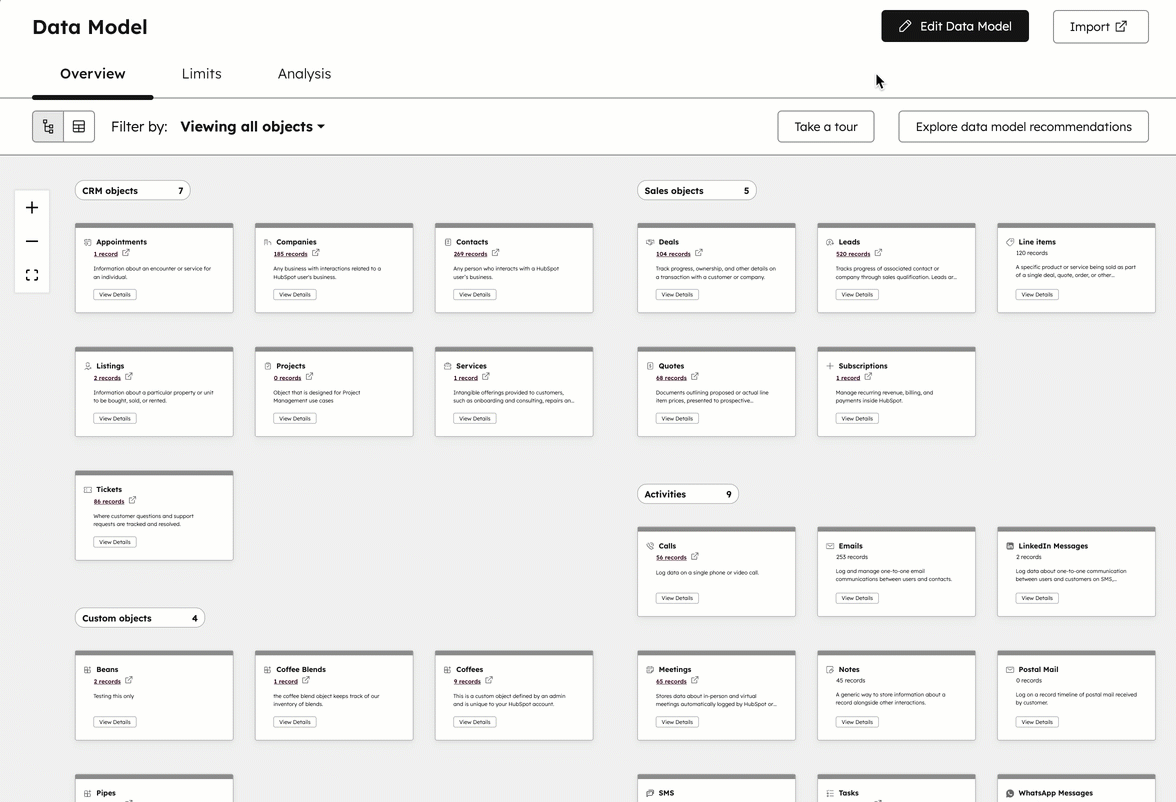
你也可以使用 Breeze Assistant來重新命名一個物件。例如,瀏覽 Breeze Assistant 並輸入Rename company to account。
接下來,物件的名稱將會在整個 CRM 中被取代。例如,如果您將Company改為Account,Companies導覽項目將被Accounts 取代,從而進入 accounts 索引頁。
請注意:在您的帳戶中,有些地方可能仍會出現預設名稱,包括在 HubSpot 行動應用程式中。
進一步了解物件或使用資料模型工具。
CRM
Object Settings